Sửa lỗi Your device ran into a problem and needs to restart

Thiết bị của bạn đột nhiên gặp lỗi “Your device ran into a problem and needs to restart” và bạn hoang mang không biết phải làm gì tiếp theo để cấp cứu cho máy?
Tham khảo ngay hướng dẫn chi tiết cách sửa lỗi “Your device ran into a problem and needs to restart” trong bài viết này của Sforum.
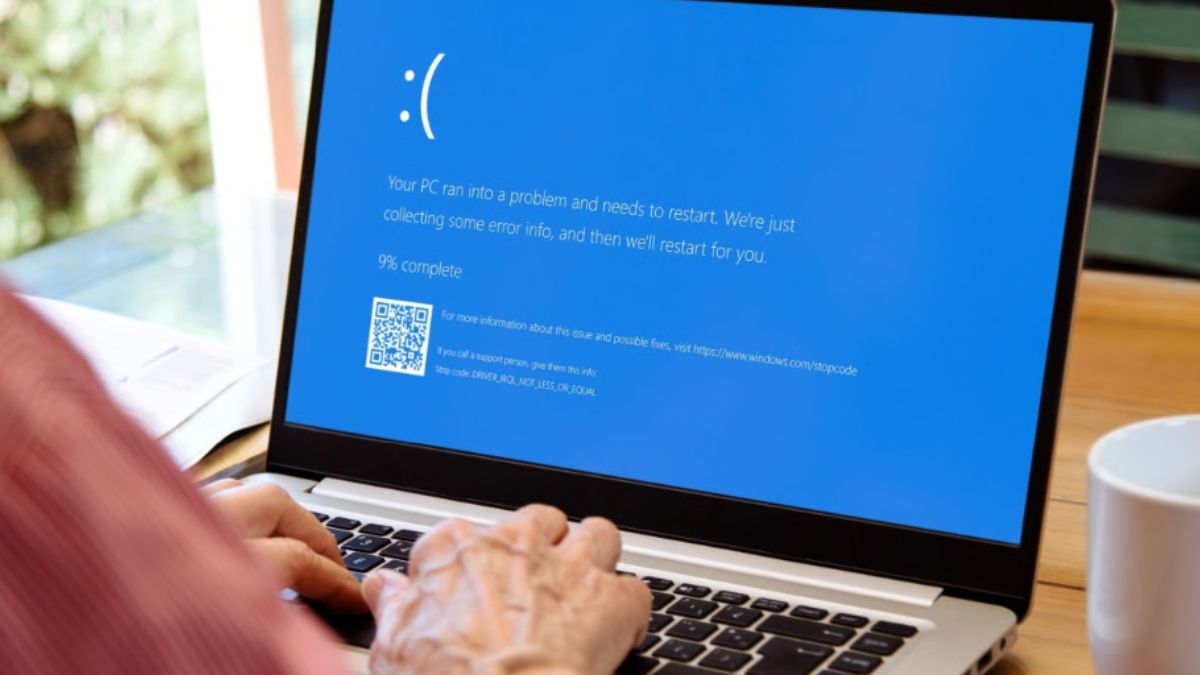
Lỗi Your device ran into a problem and needs to restart là gì?
Máy hiển thị dòng thông báo đầy đủ “Your device ran into a problem and needs to restart. We’re just collecting some error info, and then we’ll restart for you” trên nền xanh (thường được gọi là Blue Screen of Death).
Đây là lỗi thường gặp và cảnh báo này cho thấy máy đã gặp sự cố không thể khắc phục ở trạng thái hoạt động, khiến hệ thống buộc phải khởi động lại để tiến hành sửa chữa tự động.
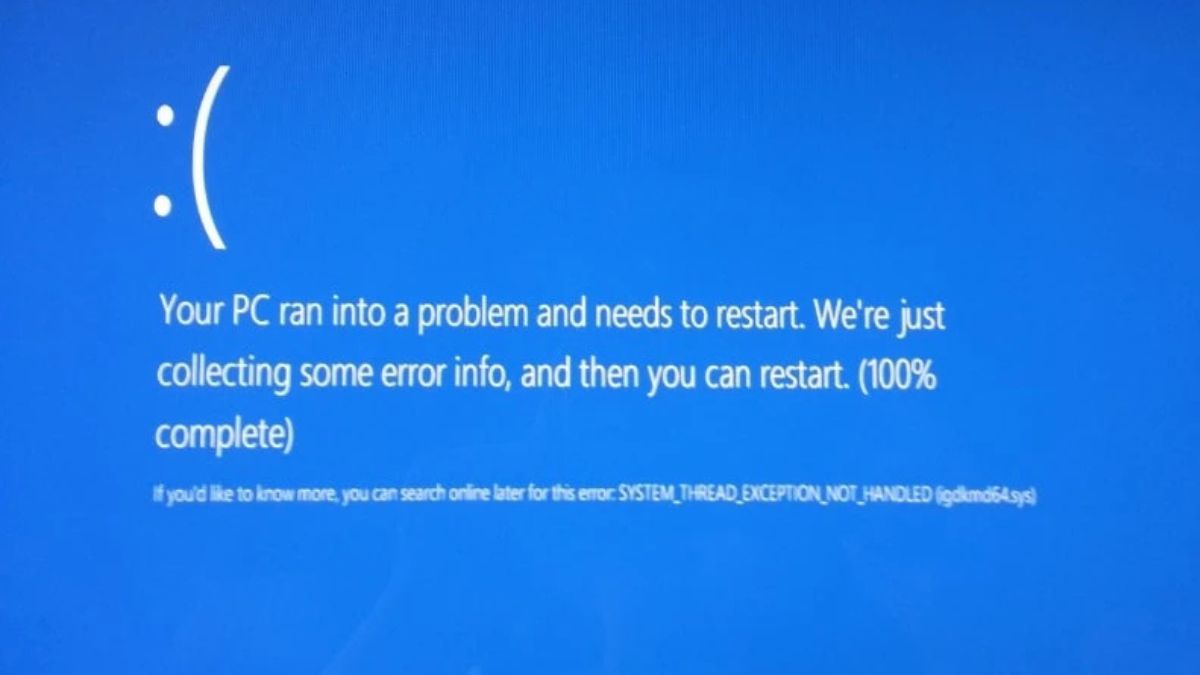
Nguyên nhân gây ra lỗi
Lỗi Your device ran into a problem and needs to restart xảy ra bất cứ lúc nào, kể cả khi đang sử dụng khiến người dùng không kịp phản ứng. Tuy nhiên, bạn cần bình tĩnh xác định sự cố đến từ đâu để có phương án sửa chữa hợp lý. Lỗi xảy ra thường bắt nguồn từ các nguyên nhân phổ biến như:
- Driver không tương thích do bị hỏng hoặc lỗi thời.
- Phần mềm bị xung đột hoặc lỗi hệ thống.
- Phần cứng như RAM, CPU hay ổ đĩa bị lỗi vật lý.
- Cập nhật Windows bị gián đoạn hoặc quá trình Shut down không được thực hiện đúng.
- Malware hoặc virus phá hoại, làm hỏng hệ điều hành máy tính.
Ngoài ra, thay đổi trong Windows Registry, máy quá nóng do tải nặng cũng có thể là lý do dẫn đến lỗi.
[Product_Listing categoryid="2197" propertyid="" customlink="https://cellphones.com.vn/laptop/ai.html" title="Danh sách Laptop AI đang được quan tâm nhiều tại CellphoneS"]
Cách sửa lỗi Your device ran into a problem and needs to restart
Để khắc phục tình trạng lỗi Your device ran into a problem and needs to restart, bạn có thể thực hiện các cách sau để tự sửa lỗi tại nhà:
Khởi động lại Windows
Trường hợp may mắn nhất xảy ra rằng máy bạn không gặp sự cố quá nghiêm trọng, thì bạn chỉ cần khởi động lại Windows để hệ thống tự tiến hành sửa nhanh lỗi là có thể sử dụng lại như bình thường.
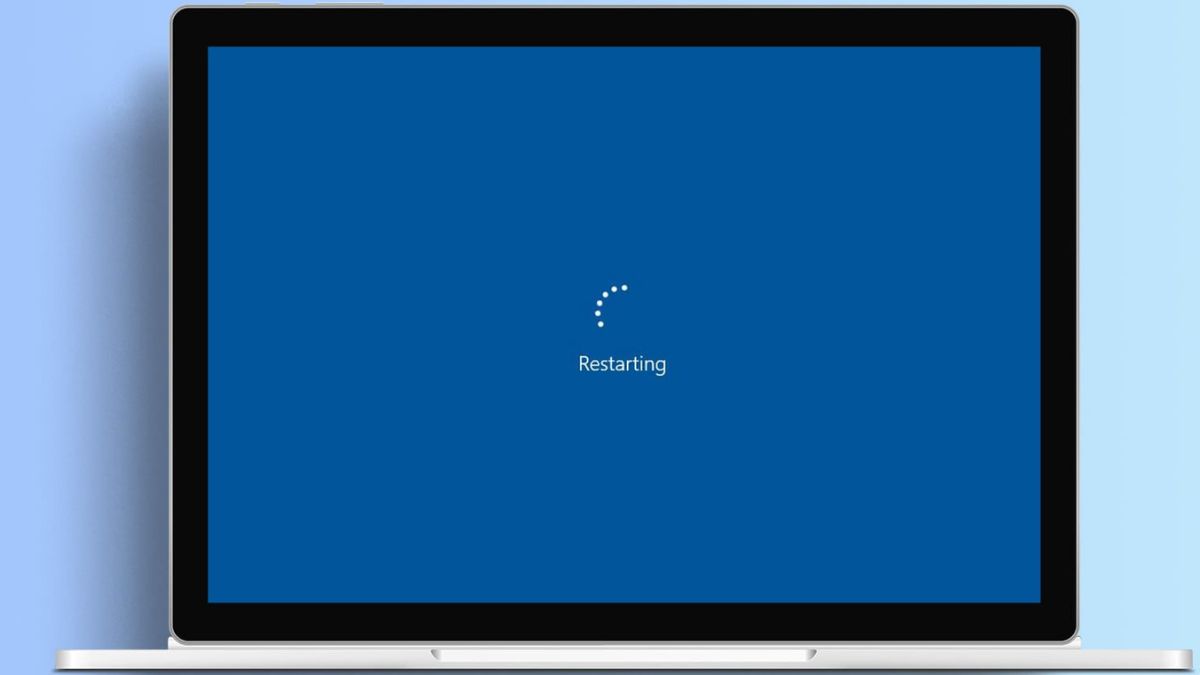
Khởi động máy ở chế độ Safe Mode
Trong chế độ an toàn (Safe Mode), bạn có thể thao tác xử lý lỗi Your device ran into a problem and needs to restart bằng cách gỡ cài đặt phần mềm không tương thích, xóa các tệp có vấn đề, hoặc đơn giản là để công cụ tự chẩn đoán và khắc phục lỗi thông qua việc xử lý lại hệ thống lưu trữ. Bạn hãy làm theo các bước sau để khởi chạy Safe Mode:
- Bước 1: Mở Settings > Click vào mục Update & Security
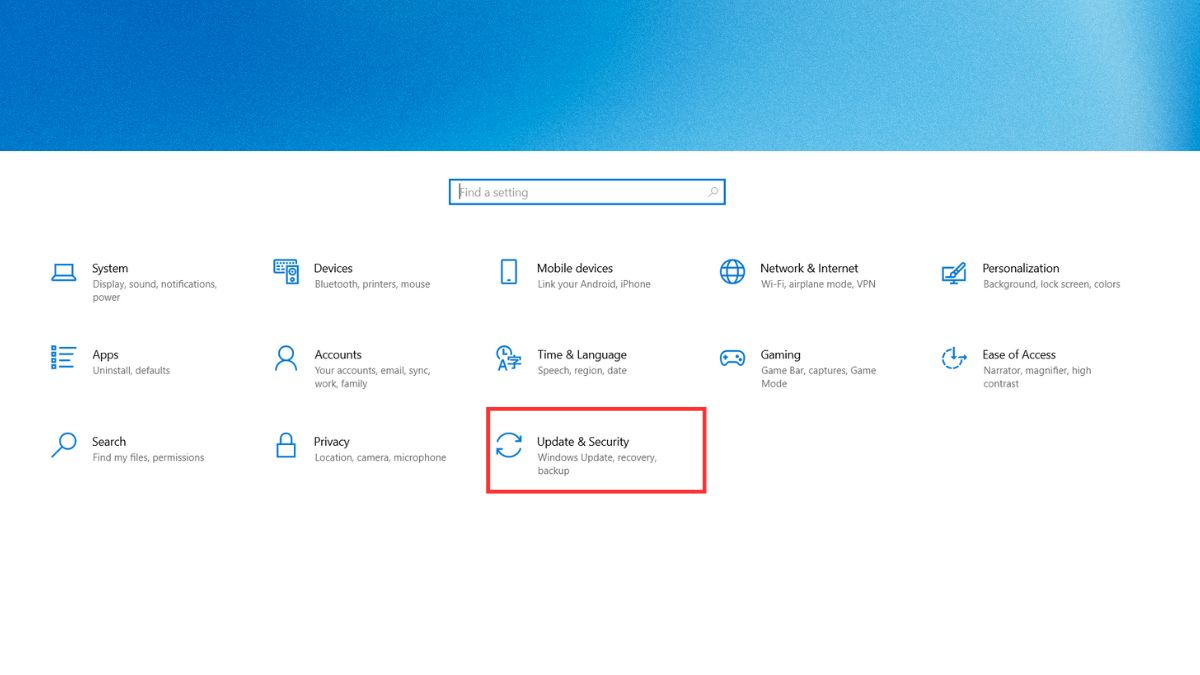
- Bước 2: Đến phần Recovery > Restart Now trong Advanced startup.
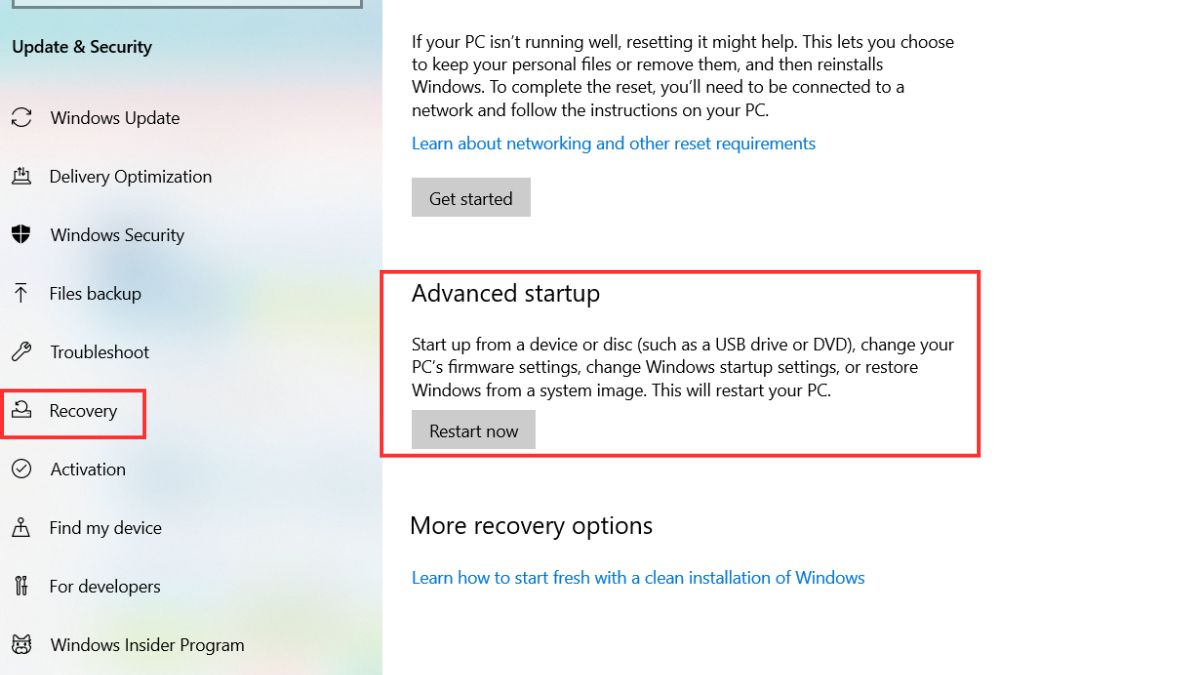
- Bước 3: Đợi máy khởi động lại. Sau đó bấm chọn Troubleshoot
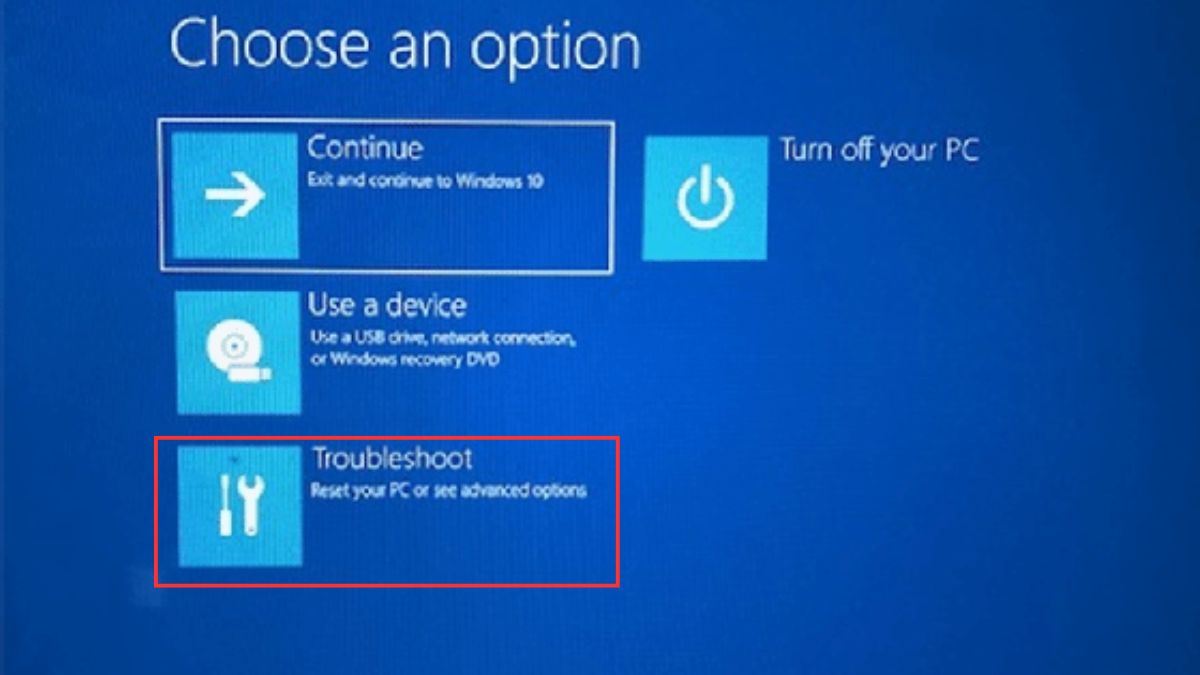
- Bước 4: Chọn Advanced Options
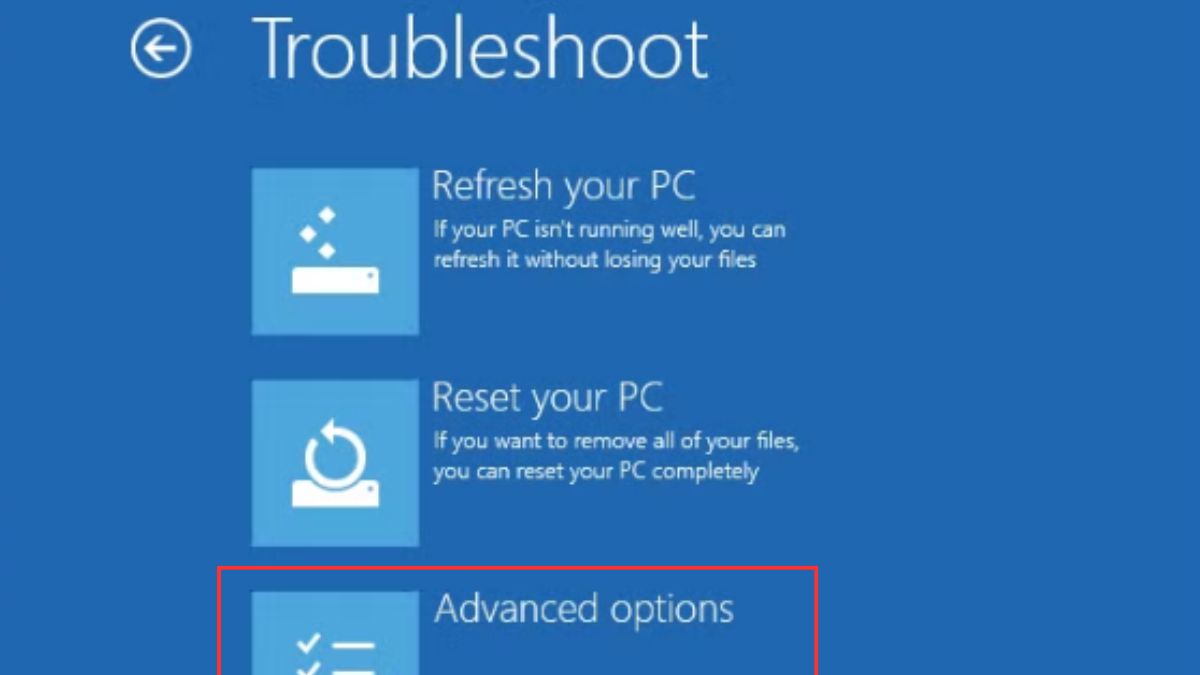
- Bước 5: Chọn Startup Settings
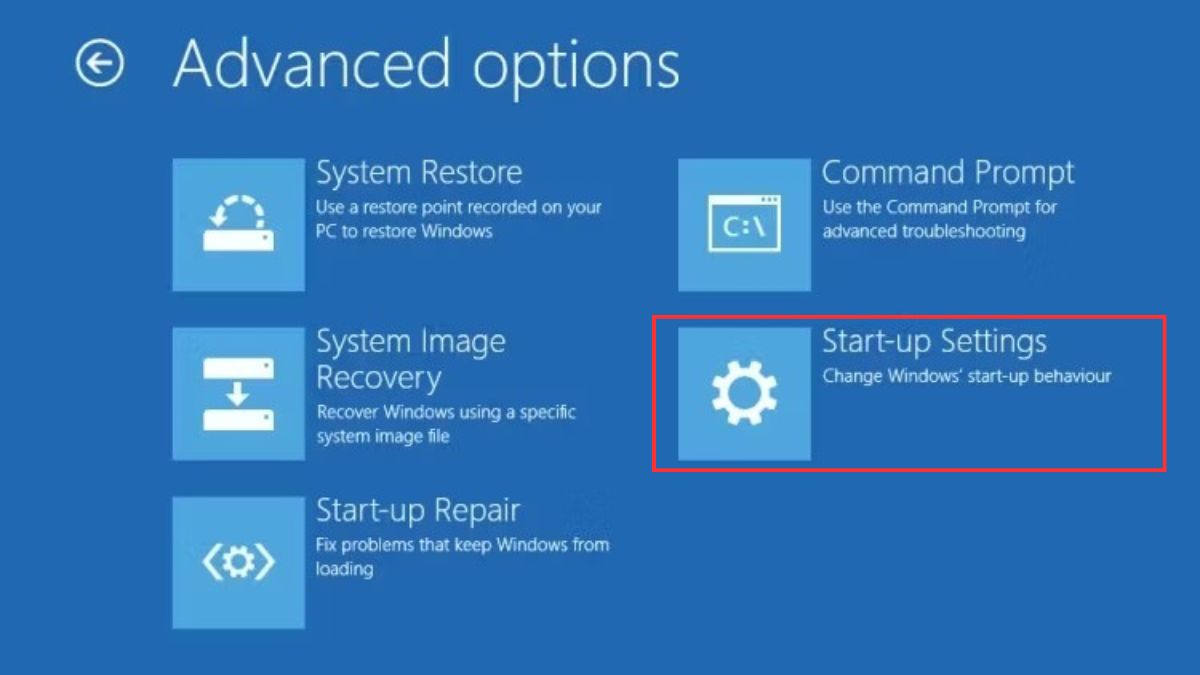
- Bước 6: Bấm chọn Restart
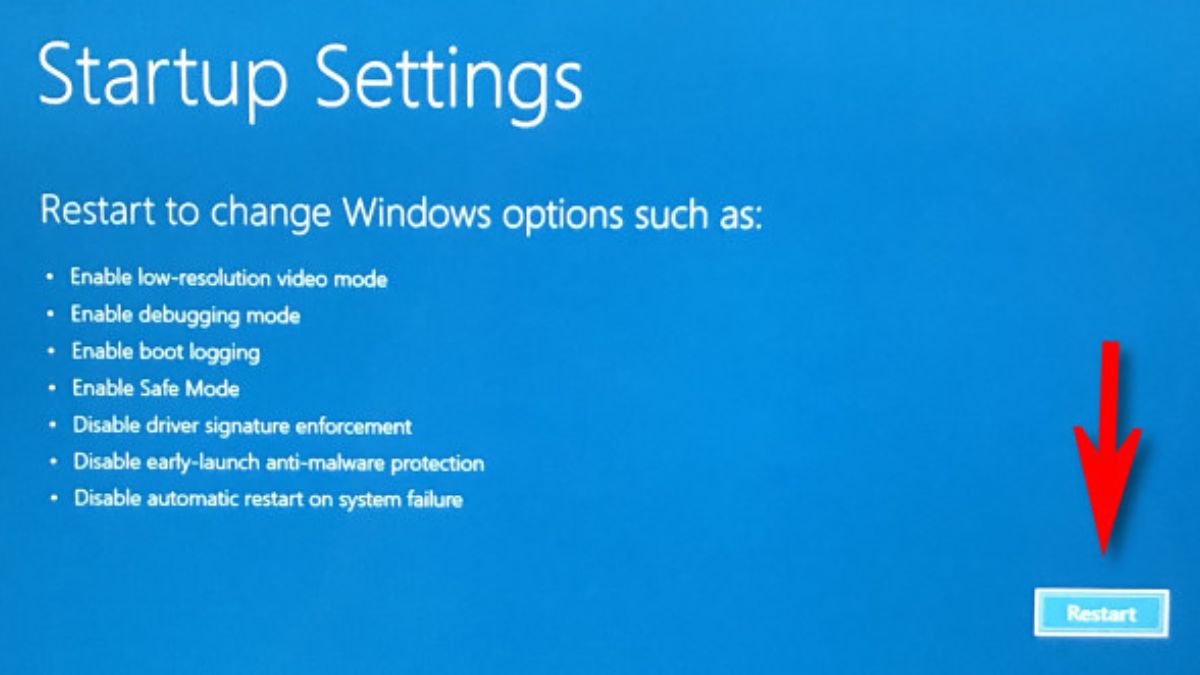
- Bước 7: Màn hình Startup Settings hiển thị danh sách chế độ cài đặt. Hãy lựa chọn phương án Safe Mode phù hợp bằng cách bấm phím số tương ứng. Sau đó, bạn chờ máy khởi động lại để hoàn tất quá trình sửa lỗi.
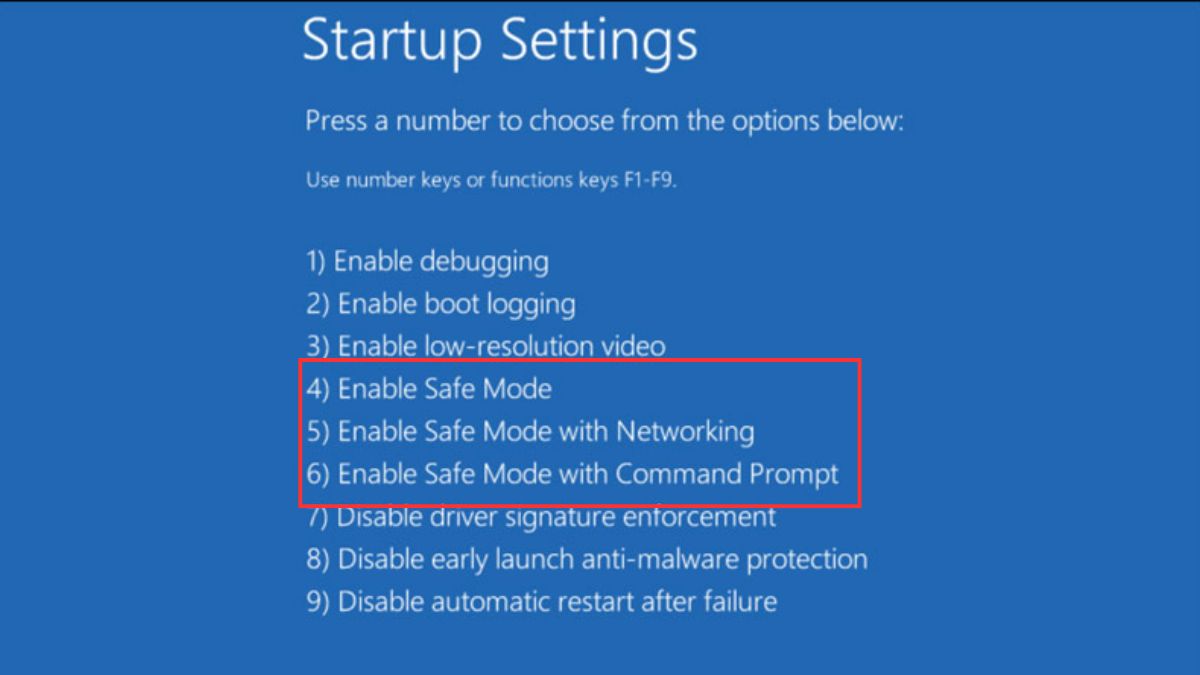
Gỡ cài đặt phần mềm đã cài gần đây
Lỗi Your device ran into a problem and needs to restart xảy ra có thể đến từ phần mềm không tương thích hoặc chứa những tệp tin độc hại cho máy. Khi đó, bạn cần gỡ cài đặt các phần mềm nghi vấn, đặc biệt là phần mềm cài vào thời gian gần với lúc xảy ra lỗi. Để thực hiện, bạn làm theo các bước sau:
- Bước 1: Vào Settings. Chọn Apps
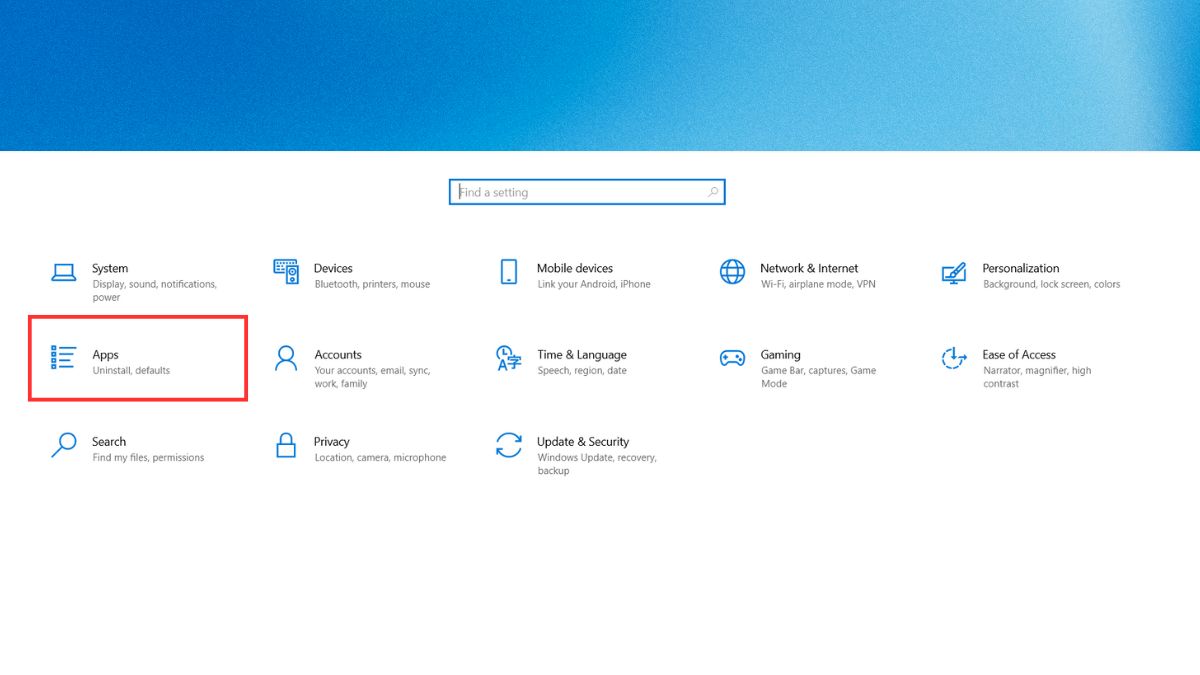
- Bước 2: Trong mục Apps, chọn Apps & Features để xem các ứng dụng phần mềm trong máy.
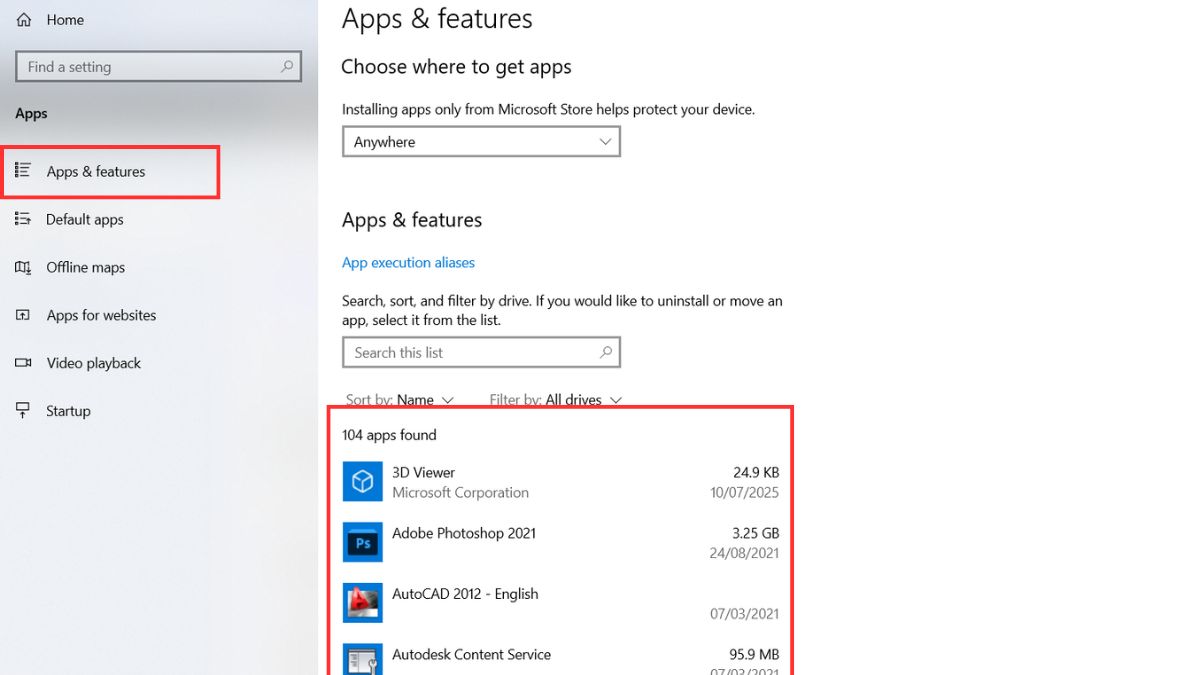
- Bước 3: Nhấn chọn vào ứng dụng muốn xóa và chọn Uninstall để gỡ cài đặt.
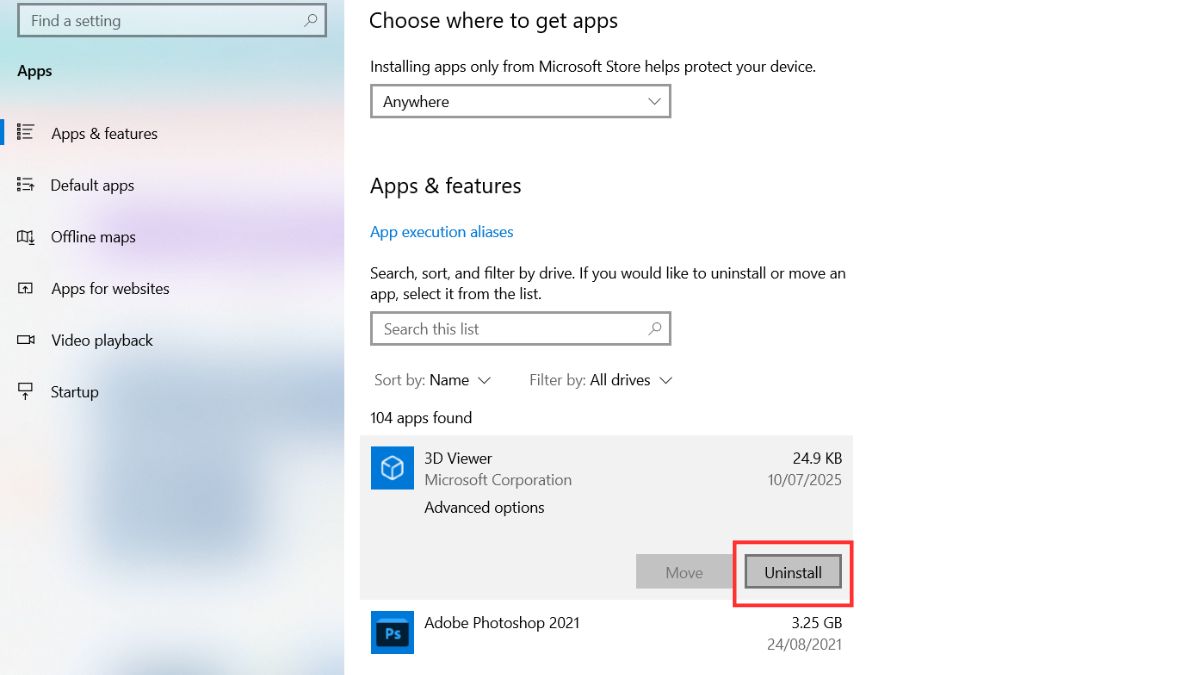
Quay lại với phiên bản driver trước đó
Máy không tương thích với driver hiện tại cũng là nguyên nhân dẫn đến việc xuất hiện lỗi “Your device ran into a problem and needs to restart”. Để khắc phục, bạn cần đưa hệ thống quay lại với phiên bản driver trước bằng cách:
- Bước 1: Bấm tổ hợp phím tắt máy tính Windows + X rồi chọn Device Manager.
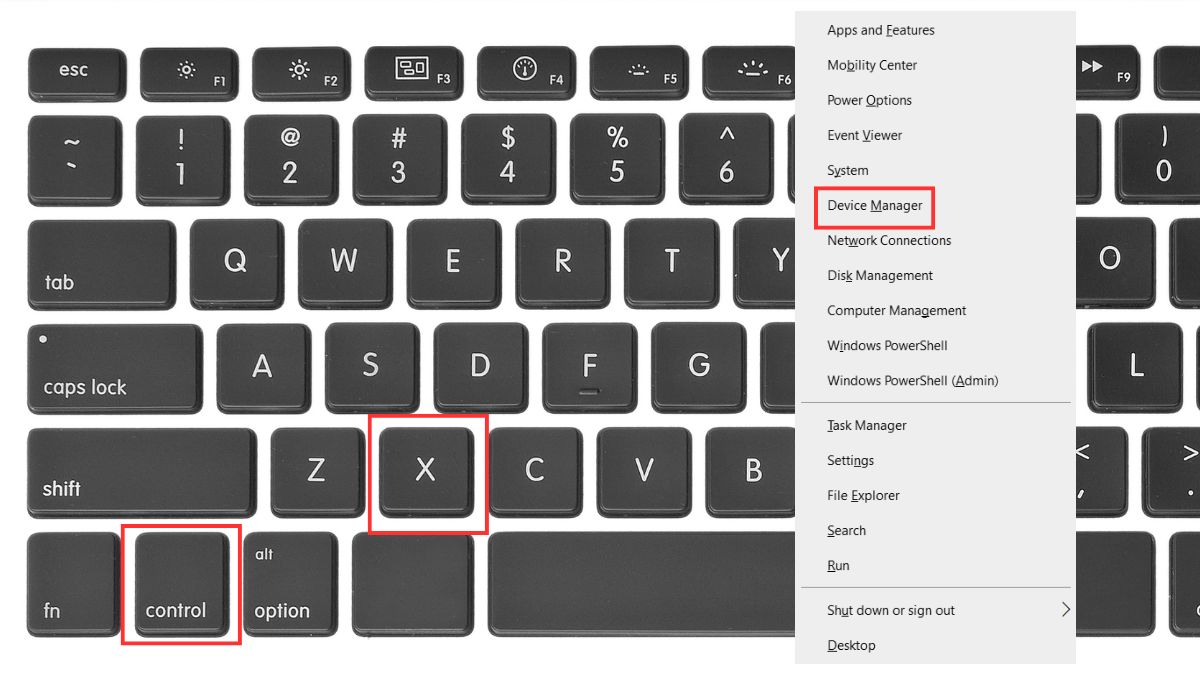
- Bước 2: Trong mục Device Manager, nhấp chuột phải vào một thiết bị bất kì và chọn Properties.
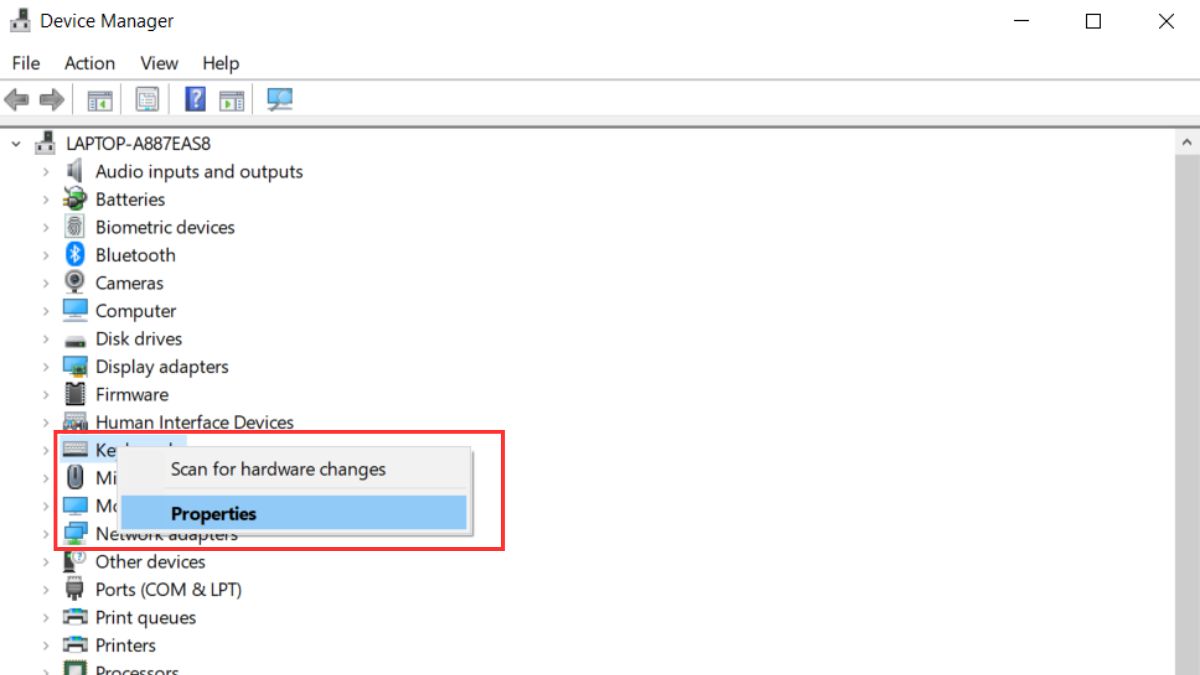
Khi hộp thoại Properties hiển thị, xem mục Driver Date để kiểm tra ngày driver bắt đầu truy cập vào hệ thống. Nếu Driver Date trùng hoặc gần ngày xảy ra lỗi, có thể lỗi xuất phát từ driver đó. Khi đó, bạn có thể xử lý theo 2 hướng: Chọn Roll Back Driver (hoàn tác trình điều khiển) để quay lại phiên bản cũ, hoặc Uninstall Device để gỡ thiết bị ra khỏi hệ thống.
Cập nhật Windows
Một cách khác để xử lý lỗi Your device ran into a problem and needs to restart là bạn có thể Cập nhật Windows, thao tác giúp hệ thống được nâng cấp và có thể có bản vá lỗi hệ điều hành phù hợp. Để thực hiện Cập nhật Windows, hãy thực hiện các bước như sau:
- Bước 1: Vào mục Settings, chọn Update & Security.
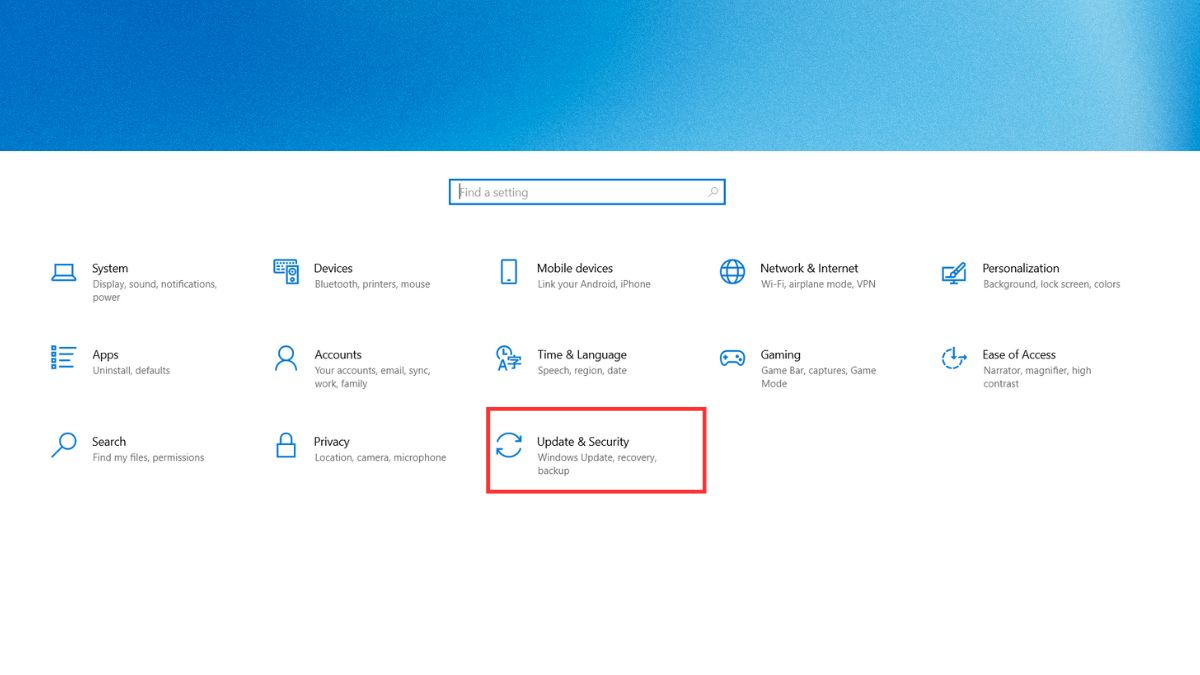
- Bước 2: Nhấp vào Windows Update để tiến hành cập nhật.
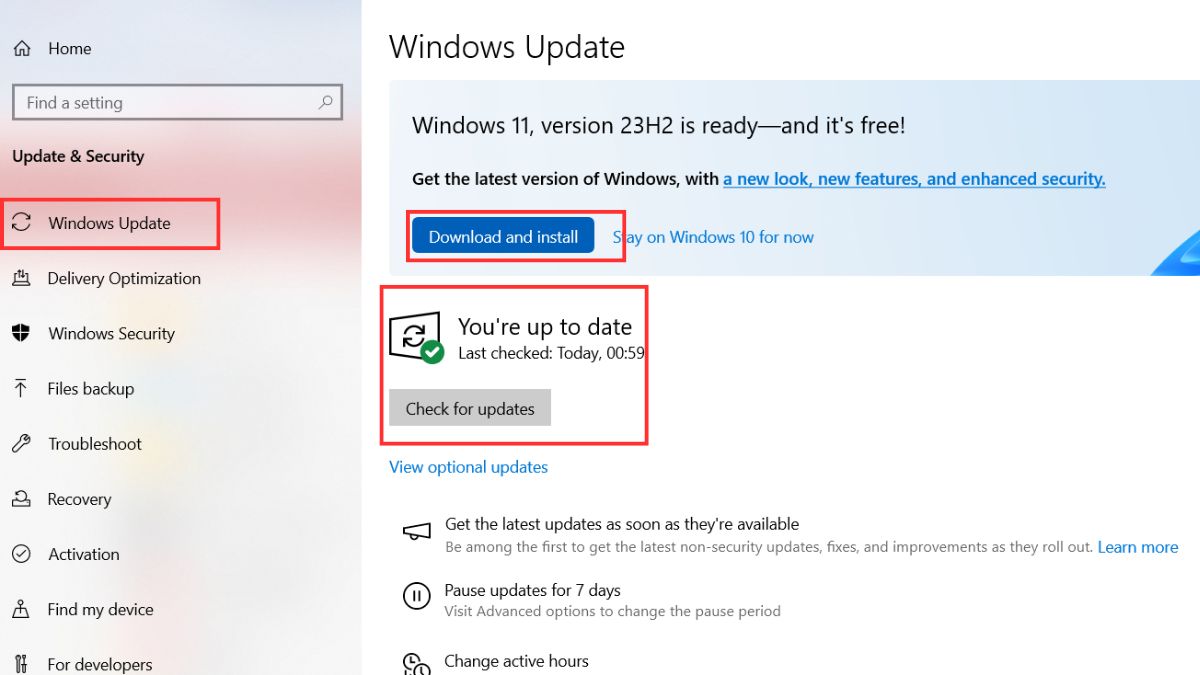
Bạn nên kiểm tra bản cập nhật đang chờ ở phần Window Update. Thông thường, tùy theo cài đặt của bạn mà hệ điều hành mới thường tự động cập nhật hay không. Ngoài ra, bạn cũng nên thường xuyên cập nhật Windows để cải thiện hiệu suất hệ thống và nâng cấp các bản vá lỗi.
Gỡ các thiết bị ngoại vi ra khỏi thiết bị
Nếu bạn đang kết nối máy với nhiều thiết bị như USB, thẻ nhớ, chuột, bàn phím… thì việc kiểm tra tình trạng kết nối cũng là một bước không thể thiếu.
Đầu tiên, bạn hãy rút tất các thiết bị này ra khỏi máy rồi tiến hành khởi động lại máy. Nếu thấy lỗi biến mất, nguyên nhân có thể đến từ một trong các thiết bị trên.
Lúc này, bạn hãy kết nối máy lại với từng thiết bị một để xác định chính xác vấn đề do thiết bị nào gây ra. Khi xác định được thiết bị nào đang lỗi, bạn có thể cập nhật lại driver cho nó, hoặc sửa chữa, hoặc thay mới thiết bị.
Kiểm tra những linh kiện trong máy tính
Nếu lỗi Your device ran into a problem and needs to restart không xuất phát từ các thiết bị ngoại vi, bạn có thể nghi ngờ về tình trạng hoạt động của các linh kiện trong máy tính như ổ cứng, RAM, CPU… Để kiểm tra các linh kiện có đang gặp vấn gì không, bạn thao tác như sau:
- Bước 1: Mở ô tìm kiếm trên Windows và nhập mdsched.exe
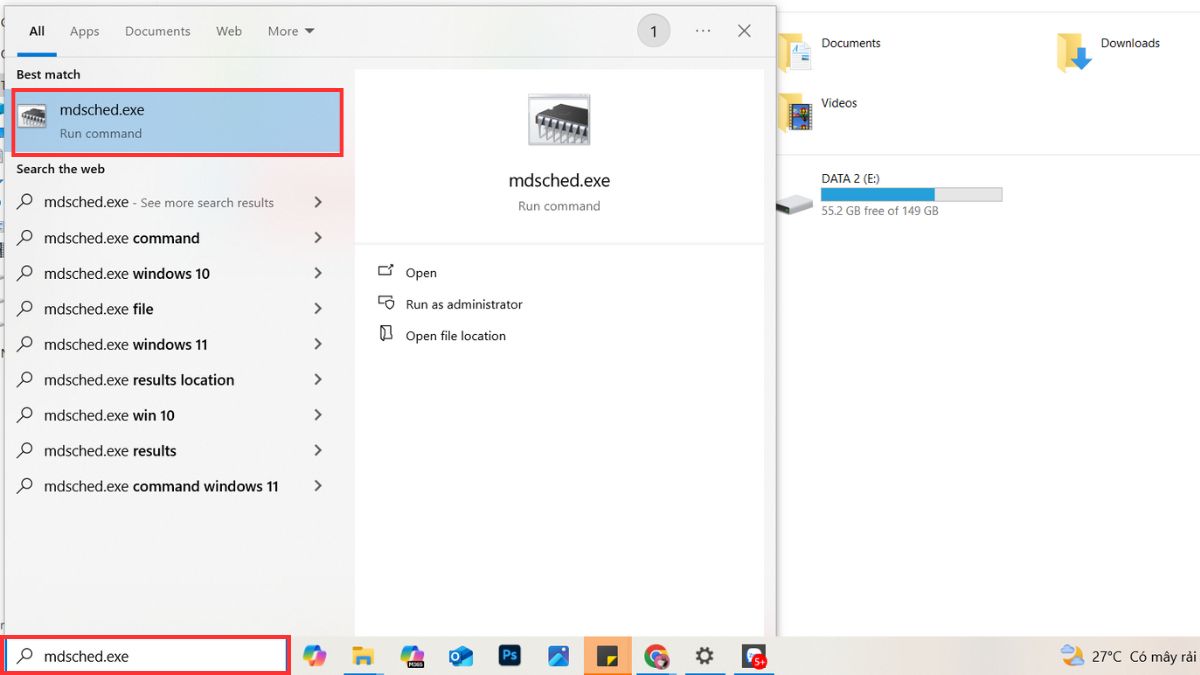
- Bước 2: Chọn Restart now and check for problems để kiểm tra tình trạng của linh kiện.
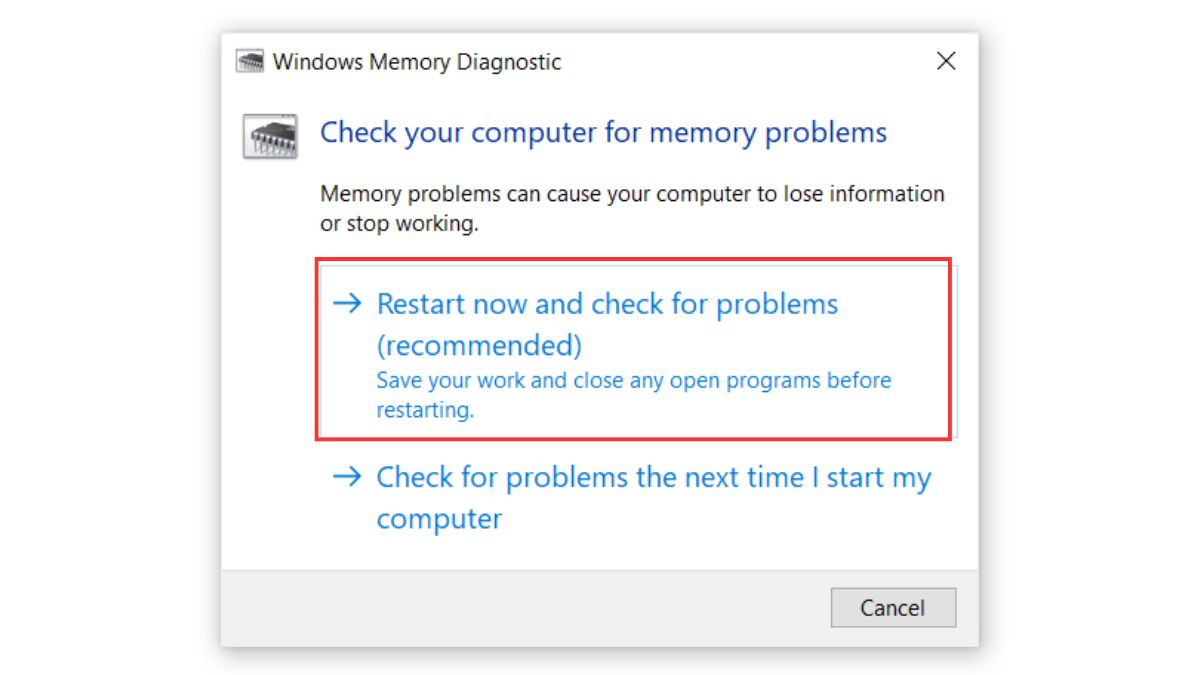
Nếu phát hiện có lỗi, bạn tìm kiếm thêm hướng dẫn để chỉnh sửa lỗi phần cứng. Tuy nhiên, vì linh kiện phần cứng rất quan trọng, nếu sửa sai có thể khiến tình trạng lỗi trầm trọng hơn. Do đó, bạn nên cân nhắc mang máy đến những đơn vị sửa chữa uy tín.
Kiểm tra ổ đĩa
INACCESSIBLE_BOOT_DEVICE là một nguyên nhân gây ra lỗi Your PC Ran Into a Problem and Needs to Restart. Đây là lỗi từ ổ cứng, bạn có thể dùng công cụ Check disk để kiểm tra và sữa chữa kịp thời. Cách làm như sau:
- Bước 1: Mở This PC, nhấp chuột phải vào ổ cứng cần kiểm tra và chọn Properties
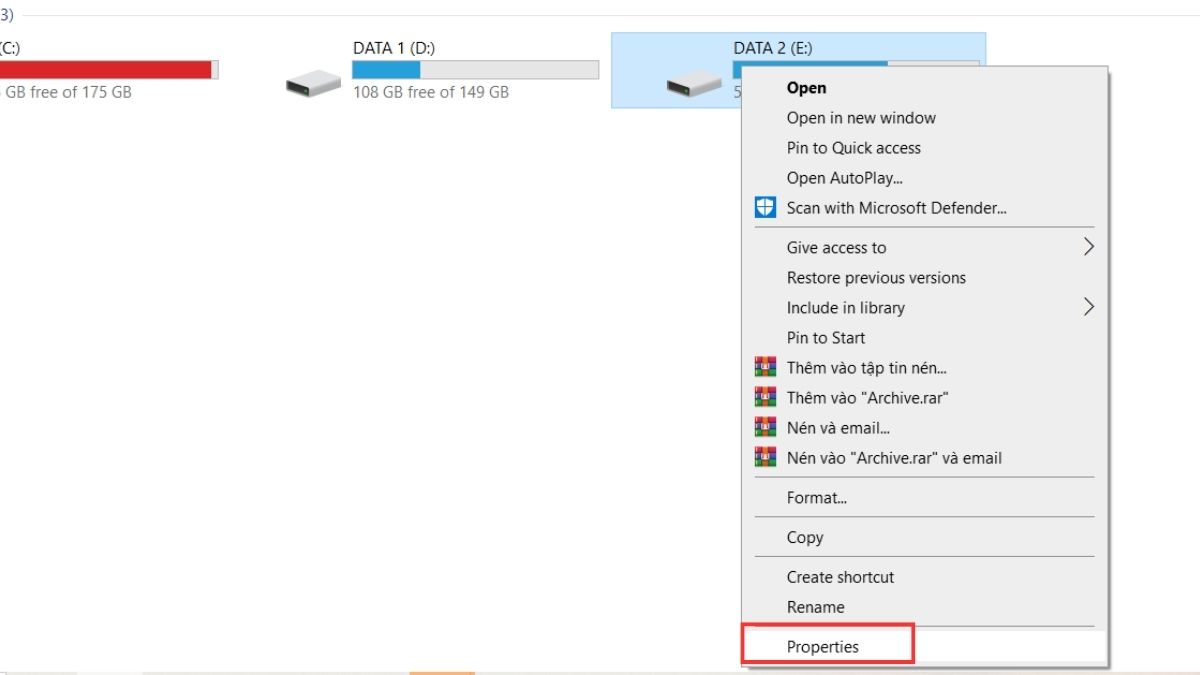
- Bước 2: Trong tab Tools, bạn chọn Check, sau đó nhấp Scan Driver.
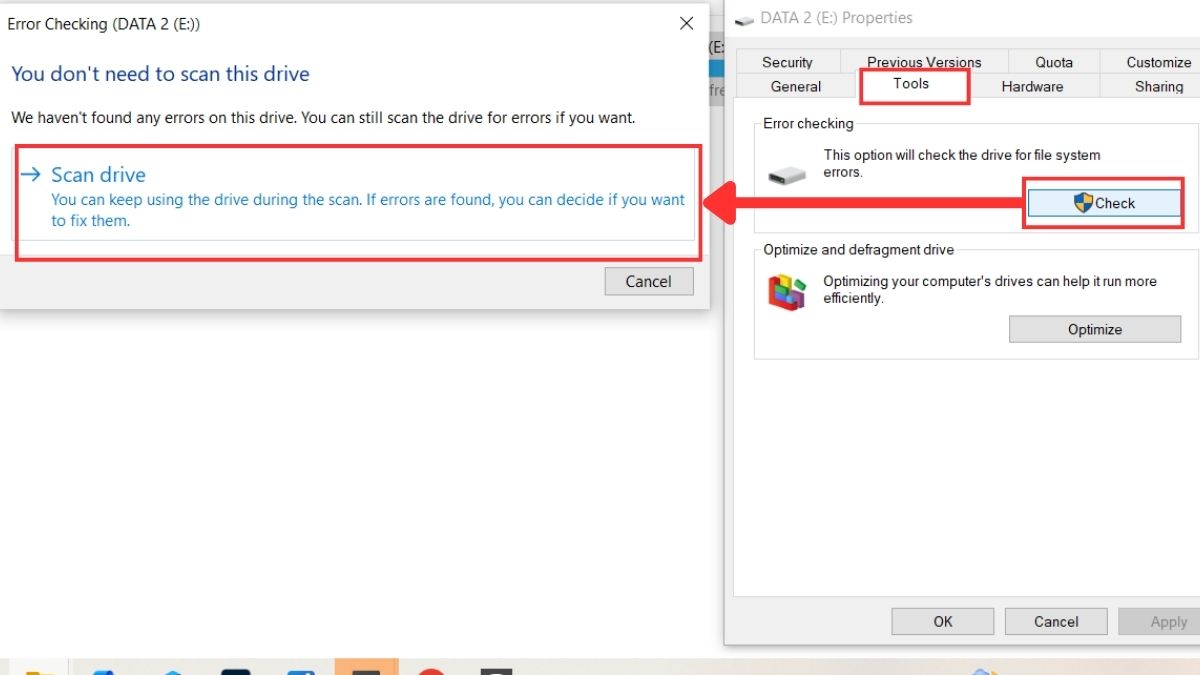
Công cụ sẽ quét để tìm và sữa chữa lỗi. Nếu phát hiện có lỗi, hãy đảm bảo quá trình xử lý lỗi được hoàn tất, tránh gián đoạn.
Mẹo phòng tránh lỗi trong tương lai
Hiểu rõ được nguyên nhân gây ra lỗi “Your device ran into a problem and needs to restart” được đề cập ở đầu bài viết, chúng ta có thể rút ra các cách giúp máy phòng tránh lỗi như:
- Cập nhật Driver và Windows đều đặn. Việc nâng cấp hệ thống ở phiên bản mới nhất không chỉ giúp hệ thống đạt hiệu suất tốt hơn, mà còn có các bản vá lỗi tối ưu.
- Đảm bảo cài đặt phần mềm uy tín, an toàn. Việc tải xuống và khởi chạy các phần mềm lạ, thiếu thông tin rõ ràng có thể đem lại nguy hiểm cho máy. Trường hợp nhẹ thì phần mềm không tương thích, trầm trọng hơn là giải phóng mã độc khiến máy lỗi nặng.
- Thường xuyên vệ sinh linh kiện và chạy chương trình diệt virus. Việc rà soát, dọn dẹp phần cứng lẫn phần mềm sẽ giúp máy bền hơn, đồng thời sớm phát hiện các bất thường nếu có.
- Thực hiện sao lưu dữ liệu định kì. Khi máy còn hoạt động tốt, bạn nên tạo USB boot Window, hoặc thực hiện lưu trữ tệp tin ra bản cứng, bản mềm phòng trường hợp cần để sửa lỗi, phục hồi dữ liệu trong tương lai.
Trên đây là tổng hợp giải thích nguyên nhân và hướng dẫn chi tiết các cách sửa lỗi đơn giản, dễ thực hiện tại nhà khi máy gặp tình trạng Your device ran into a problem and needs to restart. Hy vọng bạn đã tham khảo được những thông tin thủ thuật máy tính hữu ích. Nếu thấy hay, đừng quên chia sẻ bài viết cho bạn bè và người thân nhé!
- Xem thêm các bài viết tại chuyên mục: Máy tính - Laptop - Tablet
Câu hỏi thường gặp
Khi nào cần mang máy đến trung tâm sửa chữa?
- Đã thử các cách để tự sửa lỗi nhưng không hiệu quả. Bạn cần hiểu rằng, lỗi “Your device ran into a problem and needs to restart” có thể xảy ra do nhiều nguyên nhân. Do đó, nếu đã làm theo các phương pháp như hướng dẫn nhưng máy vẫn gặp lỗi, bạn cần mang máy đến trung tâm để xác định nguyên nhân cụ thể và tìm hướng giải quyết phù hợp.
- Không tự tin khi tự thao tác sửa lỗi. Việc sửa lỗi yêu cầu sự tỉ mĩ và cẩn thận để không mắc thêm sai sót làm trầm trọng lỗi. Do đó, nếu không tự tin về khả năng tự sửa lỗi dù đã có hướng dẫn, bạn có thể cần sự hỗ trợ từ trung tâm sữa chữa.
Một lời khuyên khi mang máy đi sửa là bạn nên lựa chọn những trung tâm uy tín, có kinh nghiệm chuyên môn để khắc phục lỗi một cách triệt để. Tại CellphoneS, bạn sẽ được kiểm tra và đề xuất phương án khắc phục lỗi phù hợp với tình trạng của thiết bị.
Lỗi này có phải là lỗi phần cứng không?
Như đã đề cập ở phần nguyên nhân, lỗi “Your device ran into a problem and needs to restart” có thể đến từ phần cứng như RAM, ổ cứng hoặc mainboard. Tuy nhiên, bạn đừng quá lo lắng vì đôi khi đây chỉ là lỗi từ Driver hoặc Windows. Không phải 100% trường hợp lỗi bắt nguồn từ phần cứng. Do đó, khi thấy máy báo lỗi, bạn hãy bình tĩnh thử các cách như hướng dẫn để kiểm tra cũng như khắc phục lỗi.
Có bị mất dữ liệu khi gặp lỗi này không?
Câu trả lời tùy thuộc vào vấn đề máy đang gặp phải và hướng xử lý tương ứng.
- Nếu máy chỉ lỗi nhẹ, chỉ cần Restart, chạy Safe Mode: không mất dữ liệu.
- Nếu máy phải xử lý lỗi bằng cách thiết lập lại Window: có khả năng mất dữ liệu.
Dù là trường hợp nào, lời khuyên cho bạn vẫn là nên có những tệp tin backup (dự phòng) để phòng tránh trường hợp xấu nhất xảy ra gây mất dữ liệu.

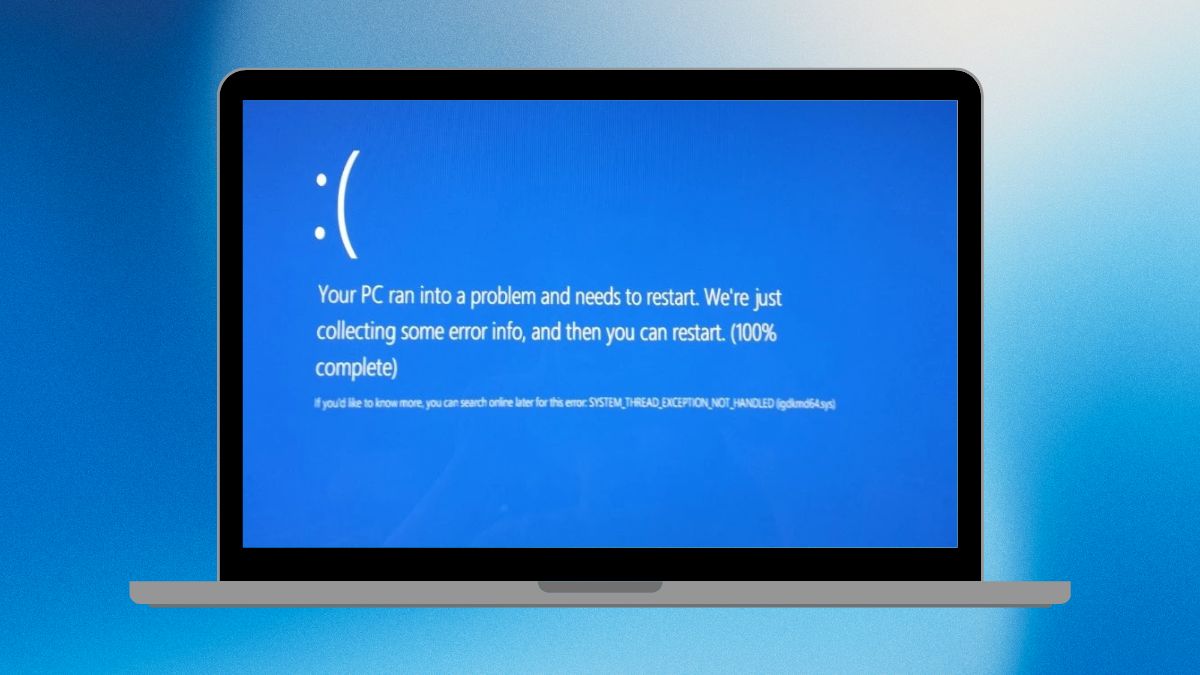

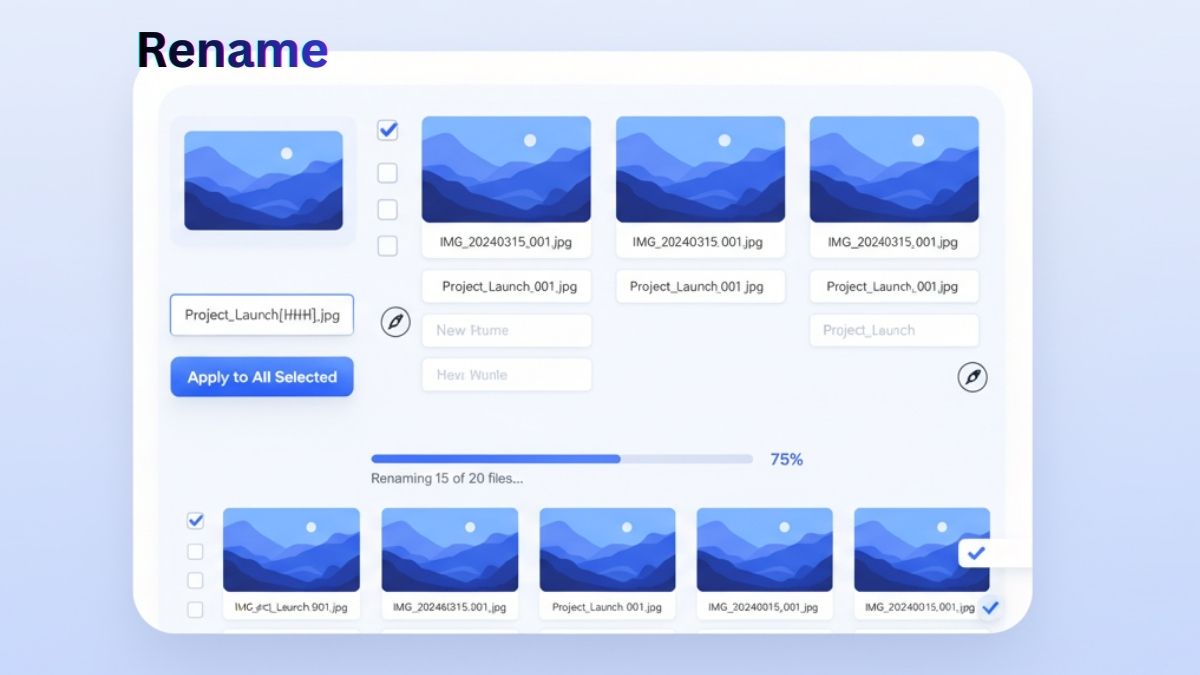




Bình luận (0)